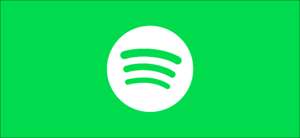Dacă vă place să creați o listă de redare cu o singură dată a unora dintre melodiile dvs. preferate pe Spotify, le puteți adăuga la coada de joc. Dacă nu vă place alegerile dvs., totuși, puteți șterge coada de așteptare în câteva secunde. Iată cum.
Ștergerea coada de coadă pe Windows 10 sau Mac
La fel de clar Lista recent a jucat Pot elimina orice urmă a opțiunilor muzicale discutabile, curățând coada de coadă pe Spotify este o modalitate bună de a vă asigura că orice melodii pe care le-ați adăugat accidental la coada de așteptare pentru a juca mai târziu sunt eliminate.
Acești pași vor funcționa dacă utilizați clientul desktop Spotify sau Web player. pe o Windows 10 PC. sau Mac . Va trebui să deschideți clientul Spotify sau Website și să vă conectați pentru a începe.
După ce v-ați conectat, faceți clic pe pictograma coadă din colțul din dreapta jos. Acest simbol are trei linii orizontale, cu o pictogramă mică de joc în colțul din stânga sus.
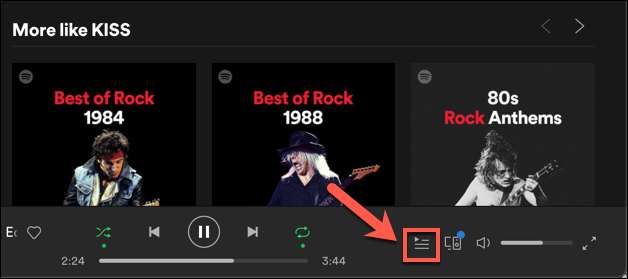
Dacă faceți clic pe această pictogramă vă va duce la coada de replică. Veți vedea o listă a melodiilor dvs. în prezent, precum și a următoarelor melodii pe care le puteți juca.
Eliminarea melodiilor individuale
Dacă jucați o listă de redare, nu veți putea să vă ștergeți în întregime coada de așteptare fără a opri lista de redare sau a juca o altă listă de redare. Cu toate acestea, puteți elimina melodiile individuale din coada de așteptare.
Acest lucru este posibil, de asemenea, dacă ați adăugat manual melodii la coada de așteptare. Pentru a elimina o melodie din coada de așteptare pe PC sau Mac, treceți peste o melodie în coada de așteptare și selectați pictograma meniului cu trei puncte.
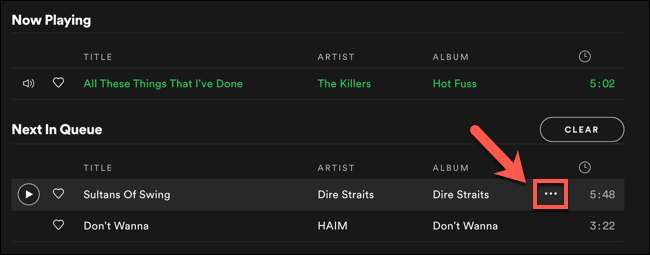
Din meniu, selectați opțiunea "Eliminați din coada de așteptare".
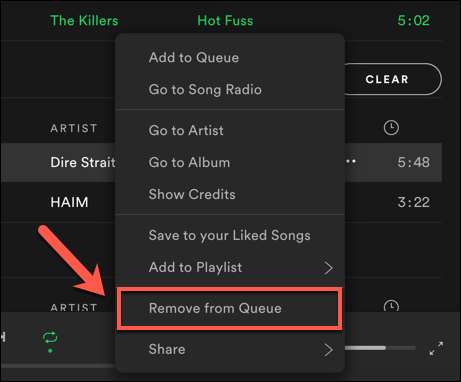
Acest lucru va elimina cântecul din coada de așteptare. Dacă scoateți un cântec de playlist, acest lucru va sări doar - melodia va rămâne în lista dvs. de redare pentru a juca în viitor.
Ștergerea tuturor pieselor
Dacă ați adăugat manual melodii la coada de vestiere, puteți șterge toate acestea imediat. Pentru a face acest lucru, faceți clic pe butonul "Clear" (pentru clientul desktop) sau butonul "Clear Queue" (pentru playerul web) din partea de sus a listei "Next In Queue".
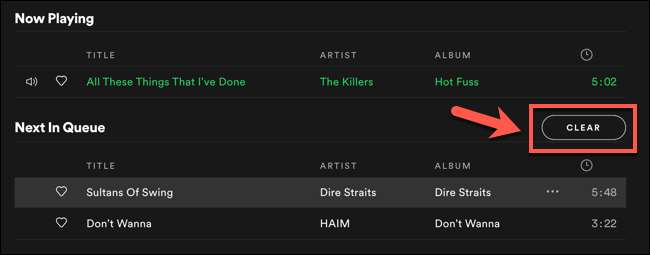
Dacă utilizați Web playerul, Spotify vă va cere să confirmați că doriți să vă ștergeți coada de așteptare. Selectați "Da" pentru a confirma.
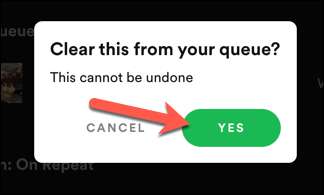
Ștergerea coadă pe Android, iPhone și iPad
Dacă utilizați aplicația Mobile Spoty Android , iPhone. , Or. iPad. , puteți șterge coada de joc într-un mod similar utilizând lista de coadă a aplicației.
Pentru a face acest lucru, deschideți aplicația Spotify pe telefonul smartphone sau tabletă și conectați-vă. Dacă redați muzică pe dispozitivul dvs. mobil sau pe un alt dispozitiv legat, veți putea vedea bara de opțiuni de redare din partea de jos. Atingeți acest lucru pentru ao vizualiza complet.
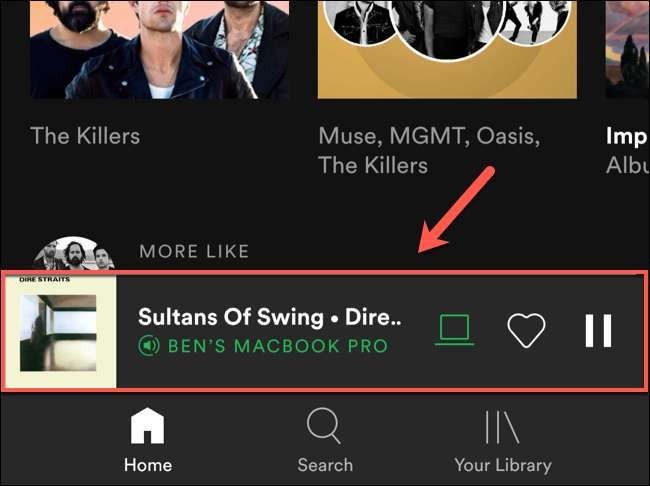
În meniul de joc, atingeți pictograma coadă din colțul din dreapta jos.
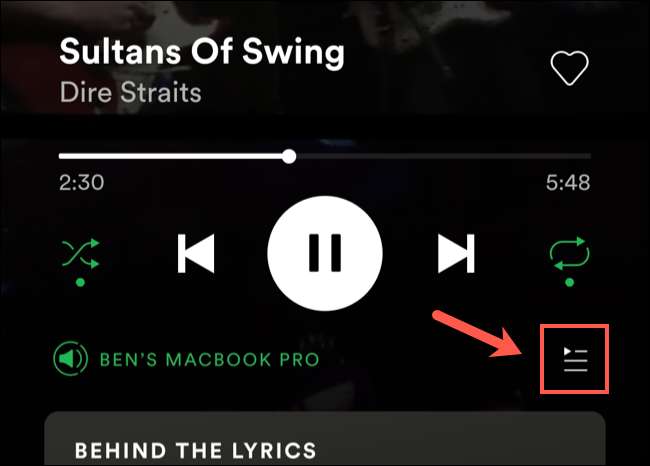
La fel ca și clientul web Spotify și Web, lista de coadă va afișa melodiile curente și viitoare pentru dispozitivele dvs. conectate. De aici, puteți elimina melodiile individuale din coada dvs. sau puteți șterge orice melodii adăugate manual.
Eliminarea melodiilor individuale
Va trebui să selectați orice melodii pe care doriți să le eliminați din coada de așteptare, indiferent dacă acestea sunt melodii sau melodii de redare pe care le-ați adăugat manual. Pentru a face acest lucru, atingeți pictograma rotundă de lângă melodie (sau melodii) pe care doriți să o eliminați.

Cu melodia (sau melodiile) selectate, atingeți butonul "Eliminare" din partea de jos a meniului.
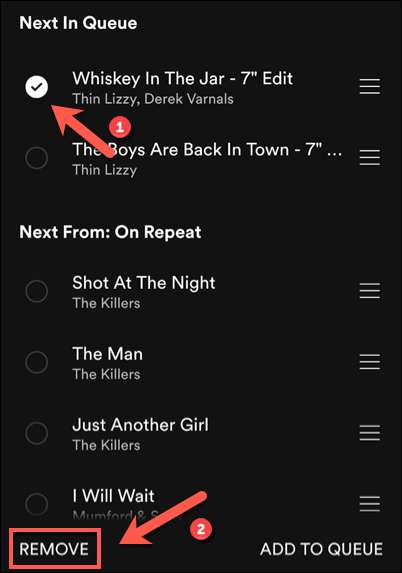
Aceasta va elimina melodia (sau melodiile) din coada de coadă. Pentru melodiile de redare, orice melodii pe care le eliminați vor rămâne în lista de redare, dar Spirify va trece peste ele în timpul acestei sesiuni.
Ștergerea tuturor pieselor
Dacă ați adăugat manual melodii la coada de așteptare, veți vedea că sunt listate în secțiunea "Next In Queue" din partea de sus a listei de coadă. Alături de titlul categoriei este butonul "Queue clare".
Atingeți acest buton pentru a șterge toate melodiile adăugate manual enumerate aici. Acest lucru nu va elimina niciun fel de melodii de la o listă de redare pe care o jucați în prezent.
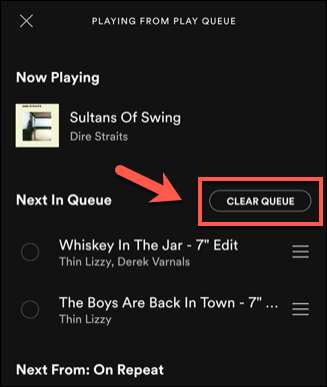
Odată ce acest lucru este șters, va trebui să adăugați alte melodii sau să selectați o nouă listă de redare pentru a reda. Dacă nu există alte melodii în coada de așteptare, Spotify se va opri redarea.